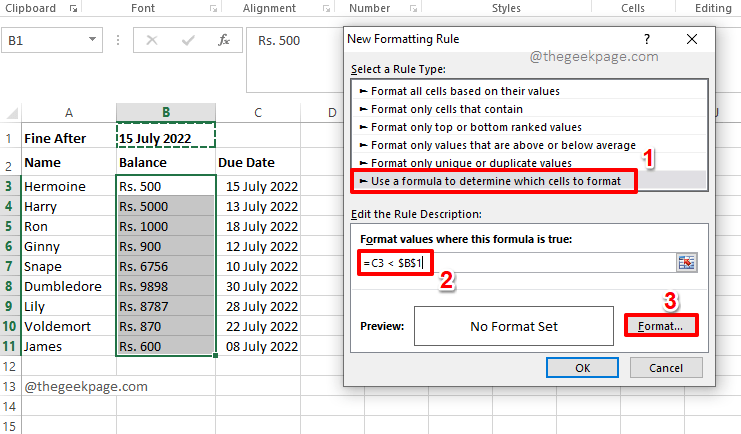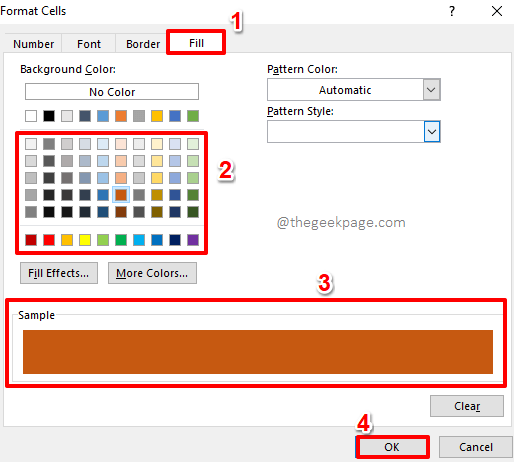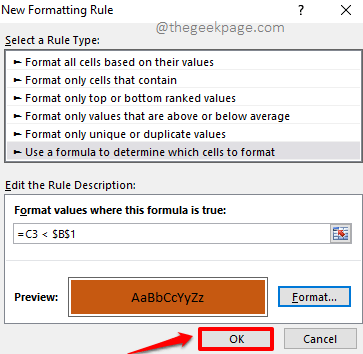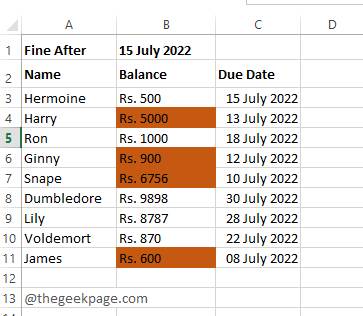ბევრჯერ შეიძლება დასრულდეს Excel-ის უზარმაზარი ფაილები უამრავი ნაშთებითა და ვადები. თქვენ შეიძლება დაგჭირდეთ იპოვოთ რაიმე გზა, რათა ხაზი გაუსვათ ყველა იმ მომხმარებელს, ვინც უნდა გადაიხადოს მათი თანხის გადასახადი, რათა თავიდან აიცილოთ დაგვიანებული გადასახადი. ასეთ შემთხვევებში, ნამდვილად მოსახერხებელი იქნება, თუ თქვენ შეგიძლიათ გამოიყენოთ წესი თქვენს Excel ფურცელზე, რათა ხაზი გავუსვა ამ ბალანსის თანხებს. ამ სტატიაში ჩვენ განვმარტავთ რამდენიმე მარტივ ნაბიჯს, თუ როგორ შეგიძლიათ მარტივად შეასრულოთ ეს დავალება. იმედია ისიამოვნებთ კითხვით!
ნიმუშის მონაცემები
ვთქვათ, თქვენ გაქვთ შემდეგი ნიმუშის მონაცემები. სვეტში სახელი, თქვენ გაქვთ თქვენი მომხმარებლების სახელები. სვეტში Ბალანსი, თქვენ გაქვთ მათ მიერ გადასახდელი ბალანსის თანხები და C სვეტში თქვენ გაქვთ თითოეული კლიენტის შესაბამისი ვადები.
მაგიდის ზედა ნაწილში, თქვენ გაქვთ უჯრედი, B1, რომელშიც თქვენ გაქვთ თარიღი, რის შემდეგაც უნდა მოხდეს ჯარიმების შეგროვება. ანუ, თითოეული მომხმარებლისთვის, თუ მათი ვადის სიდიდე ნაკლებია B1-ში მოცემულ თარიღის ღირებულებაზე, მაშინ მათ უნდა გადაიხადონ შესაბამისი ბალანსის თანხა, რათა თავიდან აიცილონ ჯარიმები.
ჩვენი მოთხოვნაა ხაზგასმით აღვნიშნოთ ბალანსის თანხა, თუ ის უნდა გადაიხადოთ ჯარიმების თავიდან ასაცილებლად.
რეკლამა
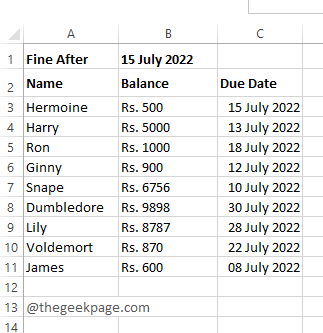
გამოსავალი
Ნაბიჯი 1: ჯერ ერთი, აირჩიეთ მნიშვნელობები სვეტში, Ბალანსი, რომ გსურთ იყოს ხაზგასმული.
ამის შემდეგ დააწკაპუნეთ მთავარი ჩანართი და შემდეგ დააწკაპუნეთ პირობითი ფორმატირება ჩამოსაშლელი ღილაკი.
პარამეტრების სიიდან დააწკაპუნეთ ახალი წესი.
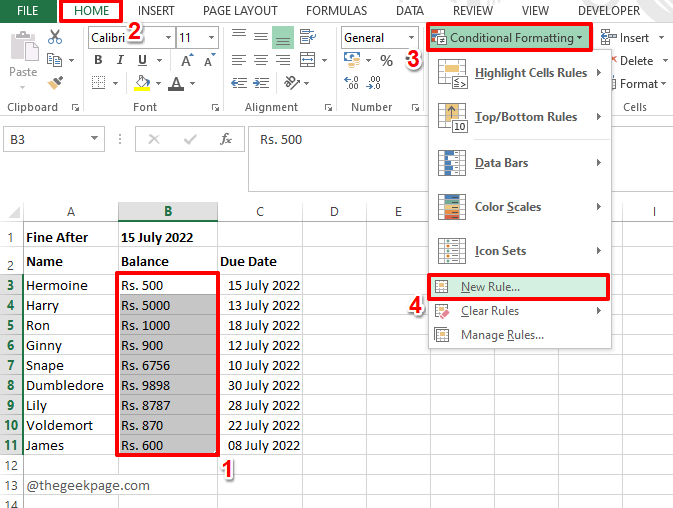
ნაბიჯი 2: Ზე ფორმატირების ახალი წესი ფანჯრის ქვეშ, აირჩიეთ წესის ტიპი განყოფილება, დააწკაპუნეთ გამოიყენეთ ფორმულა იმის დასადგენად, თუ რომელი უჯრედები დაფორმატება.
ახლა ქვეშ წესების აღწერილობების რედაქტირება ველი, ჩაწერეთ თქვენი ფორმულა.
ვინაიდან მსურს გამოვყო უჯრედები ში Ბალანსი სვეტი ეფუძნება თარიღის დამოკიდებულებებს, როგორც აღნიშნულია ნიმუშის მონაცემები განყოფილება ზემოთ, მე ჩამოვაყალიბე ჩემი ფორმულა შემდეგნაირად.
=C3არაe: ჩვენ უნდა შევამოწმოთ ყველა მნიშვნელობა Თარიღის თანახმად სვეტის წინააღმდეგ კარგი შემდეგ თარიღი, რომელიც იმყოფება უჯრედში B1. აქედან გამომდინარე, C3 უნდა იყოს ცვალებადი და B1 უნდა იყოს მუდმივი. ამიტომ დავაყენეთ $ სიმბოლო B1 უჯრედისთვის, რათა ის მუდმივი იყოს.
როდესაც ყველაფერი დაასრულებთ ფორმულის ნაწილს, მოდით გადავიდეთ ფორმატირების ნაწილზე. ამისთვის დააწკაპუნეთ ფორმატი ღილაკი.
ნაბიჯი 3: თქვენ შეგიძლიათ აირჩიოთ ნებისმიერი ფორმატირება თქვენი არჩევანის მიხედვით. მას შემდეგ, რაც მსურს უჯრედები იყოს ხაზგასმული, მე წავედი შეავსეთ ჩანართი პირველი.
მაშინ მე მაქვს არჩეული ა ფერი. ნიმუშის გადახედვა შეგიძლიათ იხილოთ ქვეშ ნიმუში განყოფილება. როგორც კი ყველაფერი დაასრულეთ, დააჭირეთ კარგი ღილაკი.
ნაბიჯი 4: როცა დაბრუნდები ფორმატირების ახალი წესი ფანჯარას, შეეხეთ კარგი ღილაკი.
ნაბიჯი 5: Ის არის. ყველა უჯრედი Ბალანსი სვეტი, რომელსაც აქვს ბალანსი, ახლა ავტომატურად მონიშნულია.
გთხოვთ, გვითხრათ კომენტარების განყოფილებაში, თუ გაქვთ რაიმე შეშფოთება რომელიმე ნაბიჯთან დაკავშირებით. ჩვენ ყოველთვის აქ ვართ დასახმარებლად.
თვალყური ადევნეთ უფრო საინტერესო ხრიკებს, რჩევებს, სტატიებს და ჰაკერებს.
თქვენ ასევე შეგიძლიათ ჩამოტვირთოთ კომპიუტერის შეკეთების ინსტრუმენტი კომპიუტერის ნებისმიერი პრობლემის მოსაძებნად და გამოსასწორებლად:
Ნაბიჯი 1 - ჩამოტვირთეთ Restoro PC Repair Tool აქედან
ნაბიჯი 2 - დააწკაპუნეთ სკანირების დაწყებაზე, რათა ავტომატურად იპოვოთ და მოაგვაროთ ნებისმიერი კომპიუტერის პრობლემა.